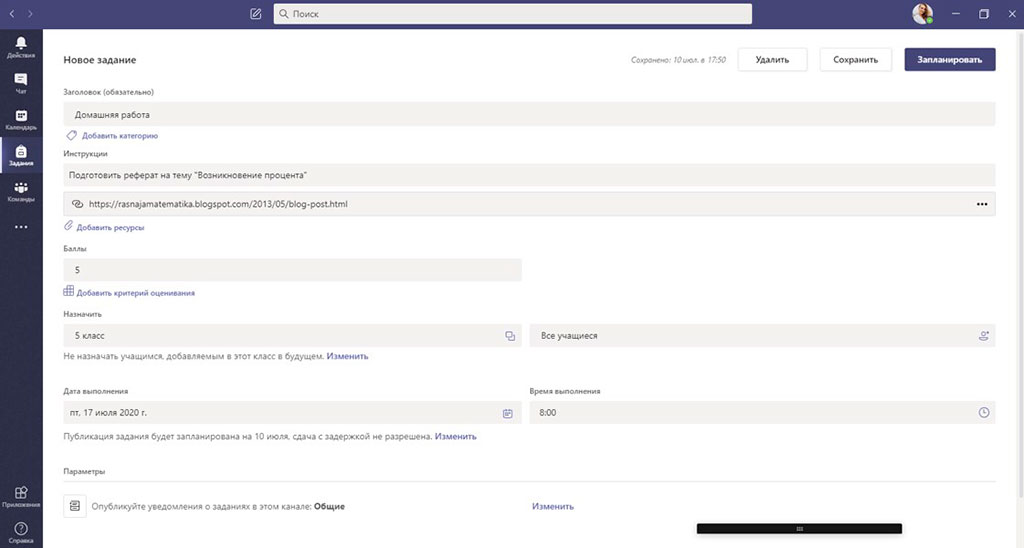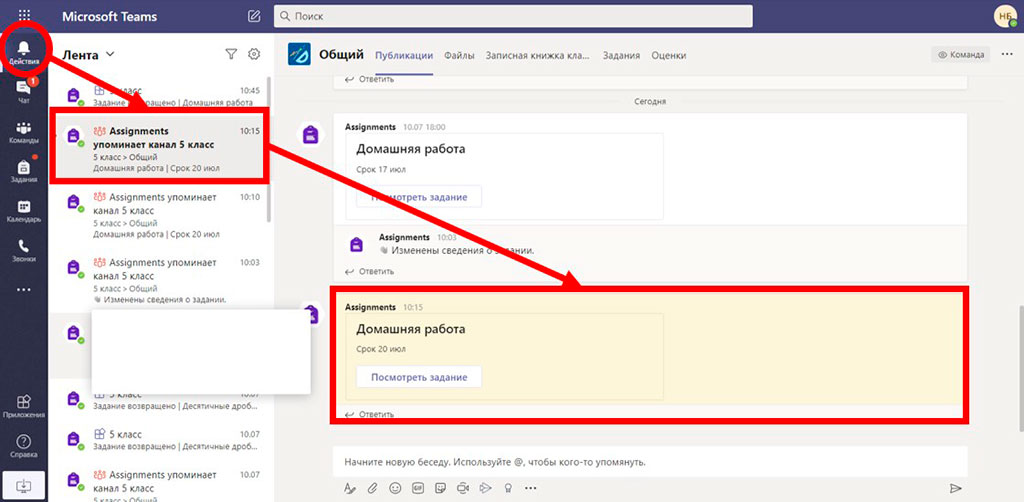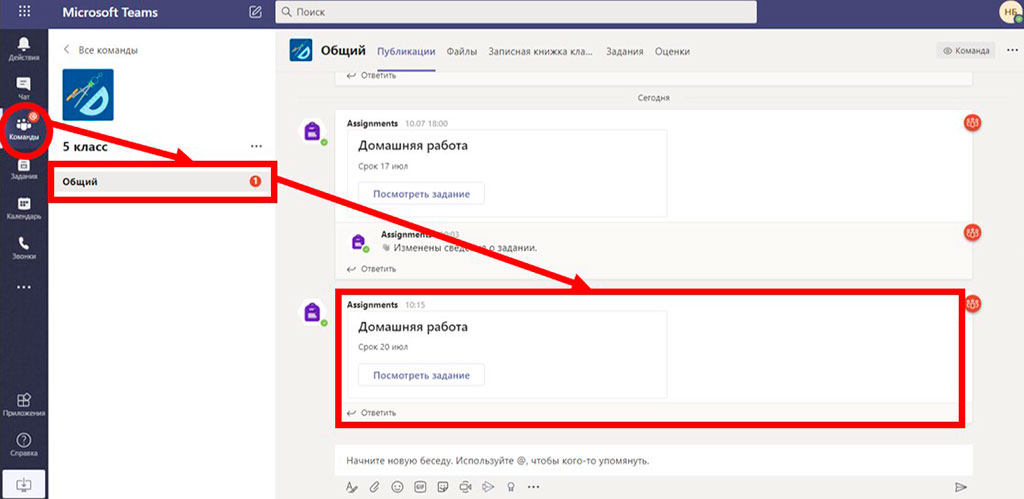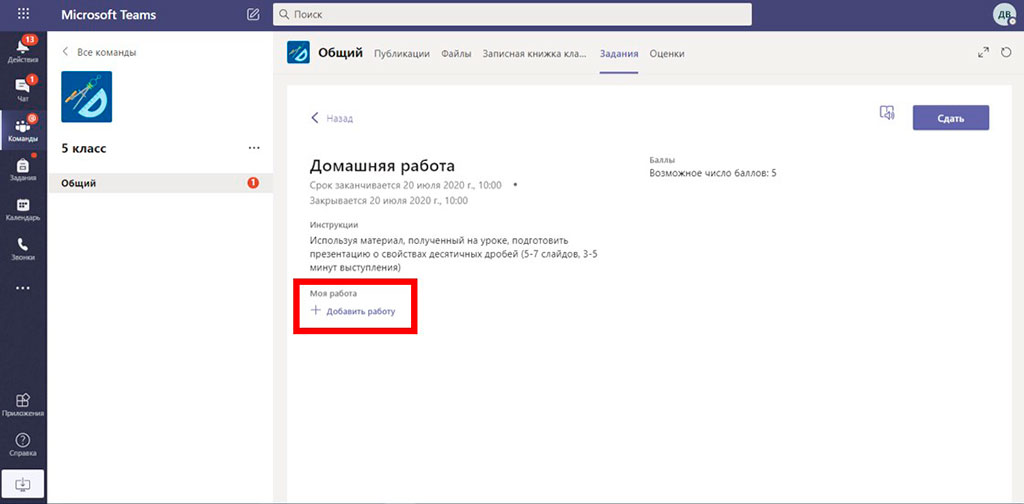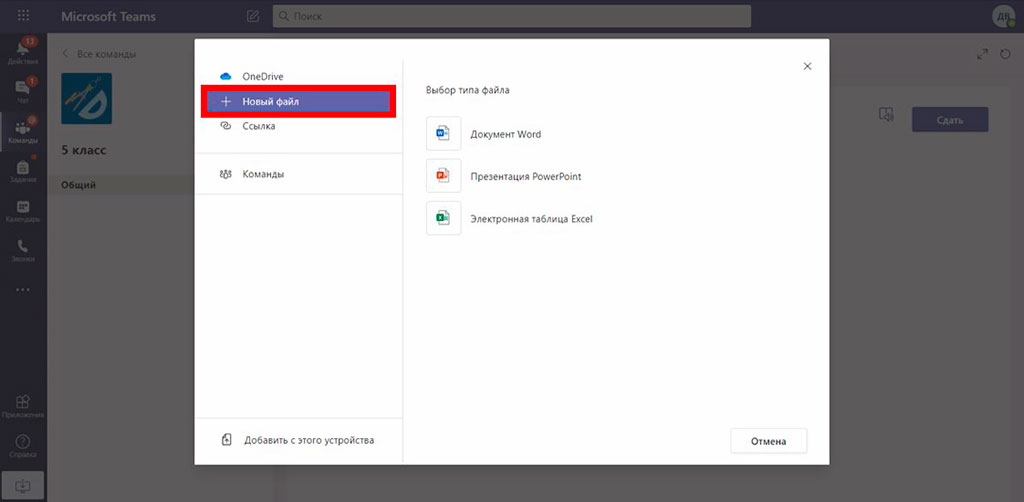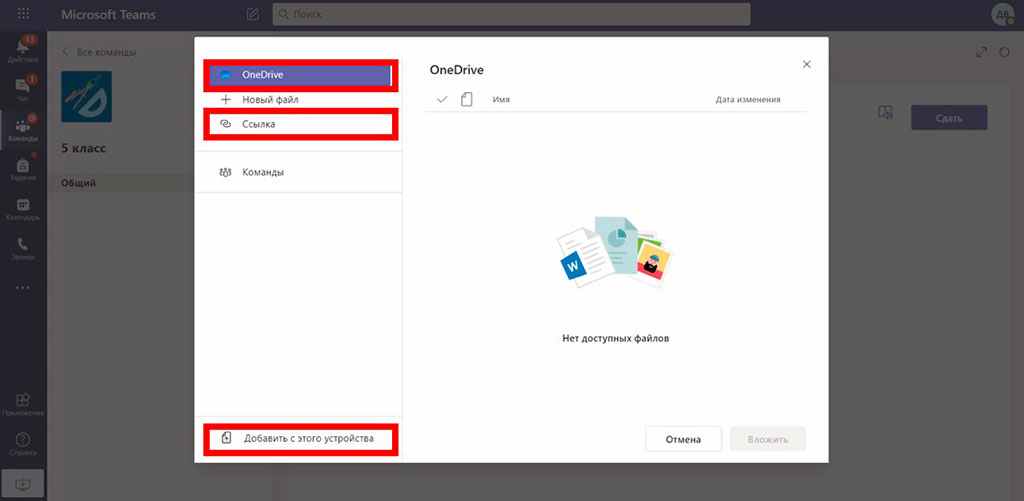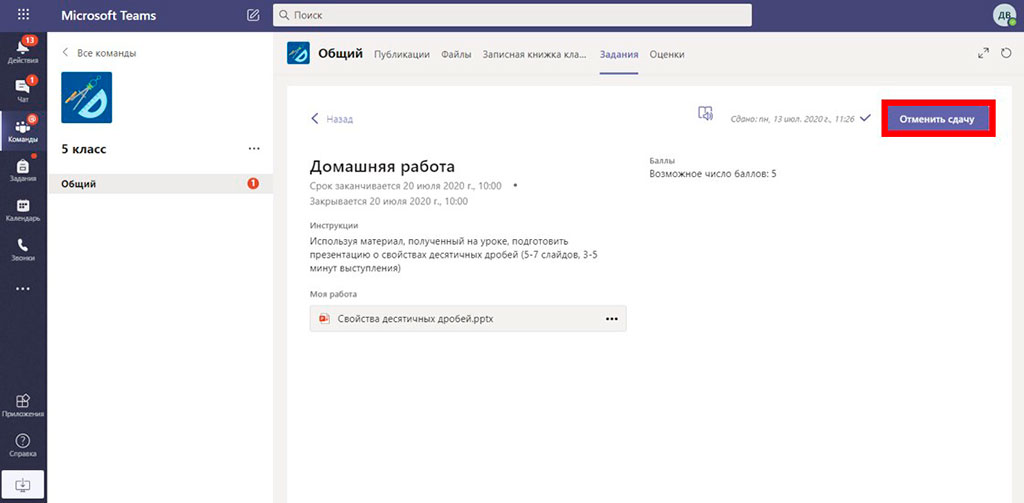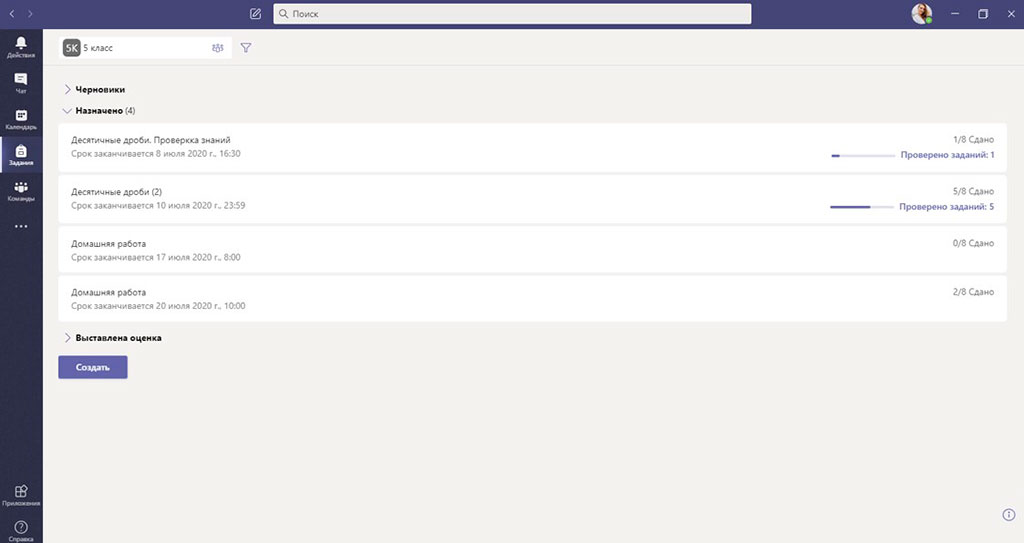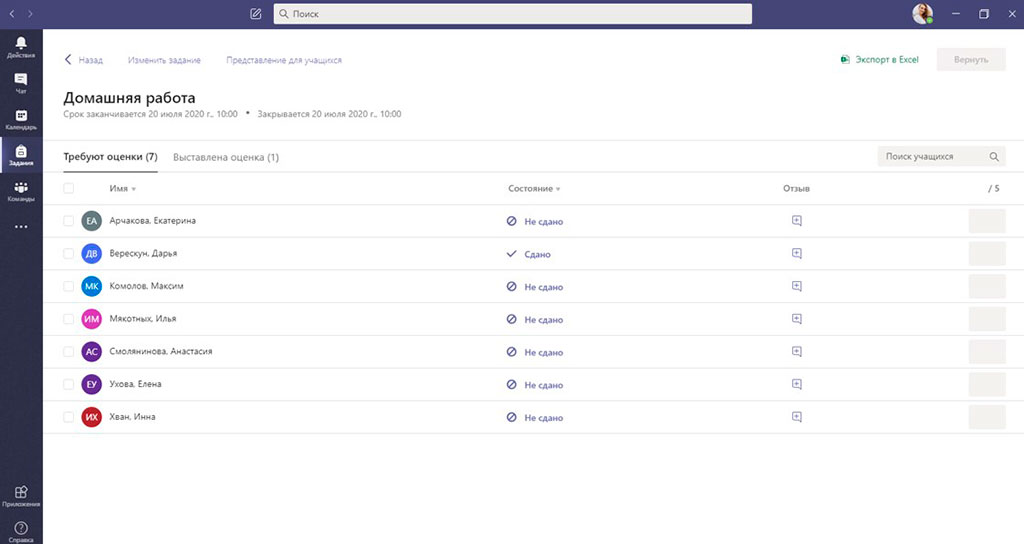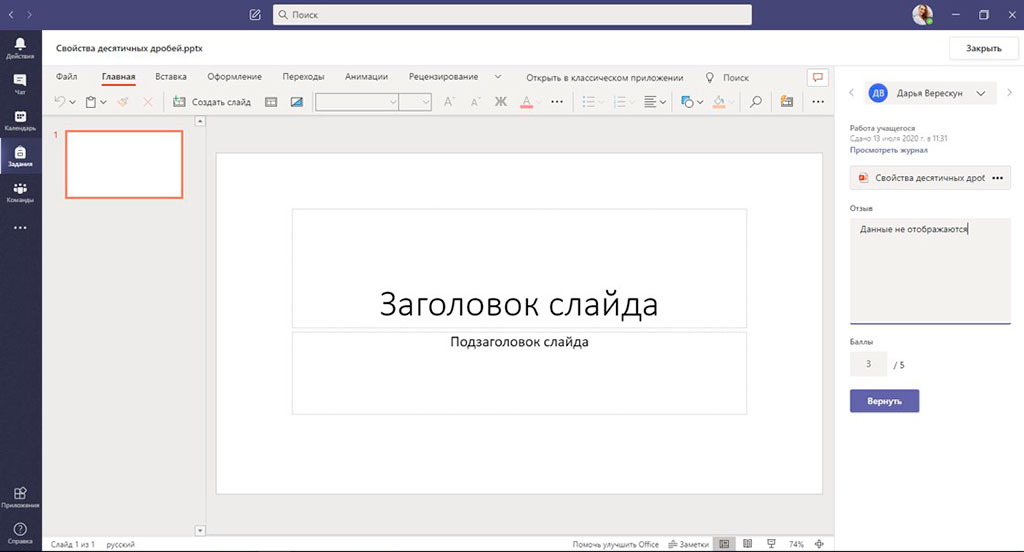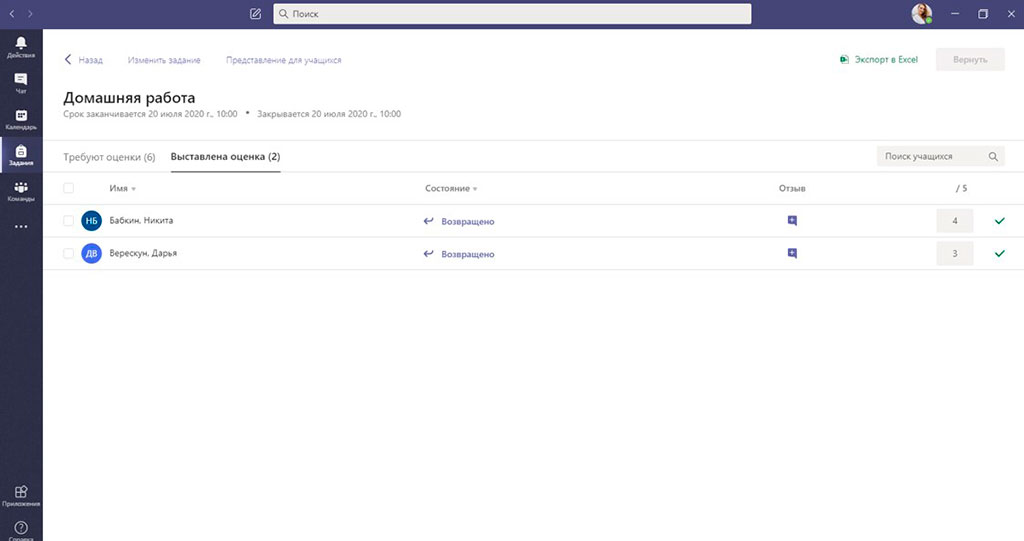Организация письменного контроля знаний в Microsoft Teams с помощью приложений Word, Excel, PowerPoint
06/08/2020
Продолжение. Предыдущая статья: «Применение опросов Microsoft Forms при письменной проверке знаний. Как назначать и проверять опросы?».
При организации контроля знаний письменным методом многие педагоги назначают задания в виде подготовки докладов, рефератов, презентаций, построения схем, сводных и аналитических таблиц. Такой вид подготовки при дистанционной форме обучения подразумевает направление учащимися готовых самостоятельных работ в виде файлов-вложений.
В приложении Microsoft Teams можно организовать сбор и работу с файлами-вложениями несколькими вариантами. И один из вариантов – это назначение заданий в канале команды/класса.
Для этого при назначении нового задания стоит выбрать тип «Задание» и далее заполнить форму.
Рисунок 1
Видео 1. Назначение задания, для выполнения в приложении Word
Видео 2. Назначение задания для выполнения в приложении Excel
Видео 3. Назначение задания для выполнения в приложении PowerPoint
Рисунок 2
Отображение нового задания во вкладке «Действия»
Рисунок 3
Отображение нового задания во вкладке «Команды»
Выбирая кнопку «Просмотреть задание», обучаемые переходят к самому заданию, где могут прочитать инструкцию по выполнению и приступить к его выполнению, создавая файл на странице задания в приложении Microsoft Teams (рис. 4).
Рисунок 4
Просмотр, назначенного задания учеником
Для создания файлов следует воспользоваться кнопкой «Добавить работу». После чего можно будет выбрать функцию «Новый файл» и создать необходимый документ для выполнения задания (рис. 5). Помимо этого, используя кнопку «Добавить работу», можно добавить файлы из хранилища OneDrive и загрузить файлы с устройства, добавить веб-ссылку (рис. 6).
Рисунок 5
Выбор кнопки «Новый файл» для создания документов
Рисунок 6
Иллюстрация кнопок для загрузки документов
После подготовки задания файл требуется отправить на проверки педагогу. Для этого используется кнопка «Сдать», при нажатии которой задание направляется учителю на проверку. До окончания срока выполнения задания ученик еще может отозвать свою работу для завершения или изменения, воспользовавшись кнопкой «Отменить сдачу» (рис.7).
Рисунок 7
Отображение задания у учащихся, направление выполненной работы на проверку
Видео 4. Демонстрация выполнения задания учащимся
Выполненное и направленное на проверку учеником задание отображается у педагога во вкладке «Задания» (рис. 8) и в публикациях канала «Общий» выбранного класса. Форма проверки задания стандартная. В списке учеников в графе «состояние» отображаются действия учеников, связанные с заданием.
Рисунок 8
Отображение, направленного на проверку, задания у педагога
Состояние «Сдано» говорит о выполнение учеником задания, и педагог может перейти к его проверке (рис. 9).
Рисунок 9
Иллюстрация списка выполненных и сданных заданий
При переходе к заданию учащегося открывается окно, где в центральной части открыт вложенный файл. Осуществляя проверку выполненного учеником задания, учитель просматривает файл, выставляет оценку, добавляет комментарий или отзыв при необходимости и возвращает задание обратно учащемуся (рис. 10).
Рисунок 10
Иллюстрация проверки задания педагогом
Проверенное и направленное ученику задание попадает в список, отображающий выставленные оценки (рис. 11). Таким образом, ученик получает проверенную работу.
Рисунок 11
Отображение проверенных работ и выставленных оценок
Видео 5. Демонстрация отображения выполненного задания у педагога и его проверка
Продолжение в статье «Организация письменного контроля знаний в чатах Microsoft Teams».